PS4のIPアドレスは自動設定にすると、起動のたびに変わってしまいます。そのためポート開放を行う場面では、PS4のIPアドレスを固定する必要があります。
今回は、PS4のIPアドレスを自動から手動で固定にする設定方法についてご紹介します。
IPアドレスを固定するデメリット
PS4のIPアドレスを固定する場合、次のデメリットがあります。事前にデメリットを確認した上で固定の設定を行いましょう。
- IPアドレスが重複する場合がある
- PS4に設定するIPアドレスが他の機器と重複すると通信エラーが起きてしまいます。重複しないIPアドレスを指定する必要があります。
- 接続環境が変わった時に再設定が必要
- IPアドレスを固定すると回線やルーターの変更時に再設定する必要があります。
事前準備
PS4のIPアドレスを手動で設定するには、IPアドレスの設定情報が必要になります。
IPアドレスの設定情報は、パソコンやスマホを使って確認することができます。
以下のような接続状況を確認して、デフォルトゲートウェイとサブネットマスク、DNSの数値をメモしておきます。
| IPアドレス | 192.168.X.XX |
|---|---|
| サブネットマスク | 255.255.255.0 |
| デフォルトゲートウェイ | 192.168.X.X |
| プライマリDNS | 192.168.X.X |
| セカンダリDNS | 192.168.X.X(*ない場合もある) |
上記の接続状況は、使用しているルーターによって異なります。
IPアドレスを固定する設定手順
接続状況が確認できたら、PS4のネットワーク設定を手動で固定します。
- ホーム画面の右にある「設定」を選択します。
![]()
- 一覧から「ネットワーク」を選択します。
![]()
- ネットワーク設定画面になるので「インターネット接続を設定する」を選択します。
![]()
- 接続方法の選択画面が出ます。
![]()
- 有線接続→「LANケーブルを使う」を選択します。
- 無線接続→「Wi-Fiを使う」を選択します。
- 「どちらの方法でインターネット接続設定をしますか?」の画面が表示されたら「カスタム」を選択します。
![]()
- 無線の場合、「カスタム」を選択するとWi-Fiの接続先設定画面が表示されるので、使用しているWi-fiを選択して接続設定を行って下さい。
- IPアドレスの設定画面になるので「手動」を選択します。
![]()
- 『事前準備』で確認した接続情報を元に、以下のようにネットワークの設定を行います。IPアドレス以外は、同じ値を設定すれば大丈夫です。
- IPアドレス・・・固定するIPアドレスの値を入力します。デフォルトゲートウェイのアドレスの4桁目を変更した数値を設定します。
- 【例1】ゲートウェイ「192.168.1.1」 → IPアドレス「192.168.1.190」
- 【例2】ゲートウェイ「192.168.10.1」 → IPアドレス「192.168.10.190」
- 【例3】ゲートウェイ「192.168.11.1」 → IPアドレス「192.168.11.190」
IPアドレスの4桁目の数値は、他の機器のIPと被ると通信に問題が起きるので、190番あたりを設定すれば問題ないと思います。もし接続テストが失敗する場合は、191番192番などで設定をして下さい。
- サブネットマスク・・・「255.255.255.0」
- デフォルトゲートウェイ・・・「192.168.X.X」
- プライマリDNS・・・「192.168.X.X」*デフォルトゲートウェイと同じでOK
- セカンダリDNS・・・「192.168.X.X」*ない場合は空白
ネットワーク設定が完了したら「次へ」を選択します。
- IPアドレス・・・固定するIPアドレスの値を入力します。デフォルトゲートウェイのアドレスの4桁目を変更した数値を設定します。
- MTUの設定画面が表示されるので「自動」を選択します。
![]()
- 最後に「インターネット接続を診断する」を選択すると接続テストが始まります。
![]()
「接続診断が完了しました。」と表示されれば、IPアドレスの固定化は完了です。

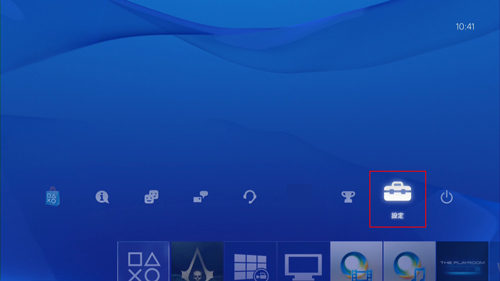
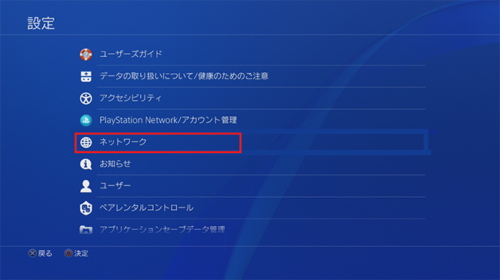
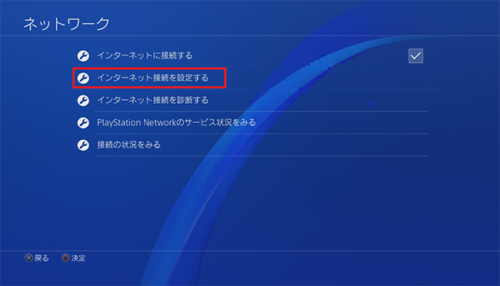
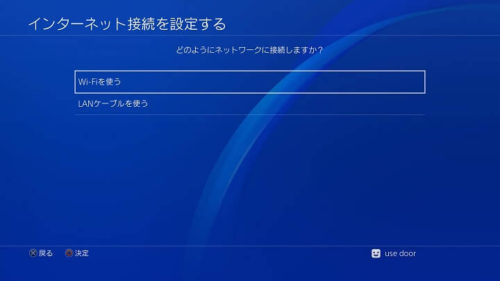
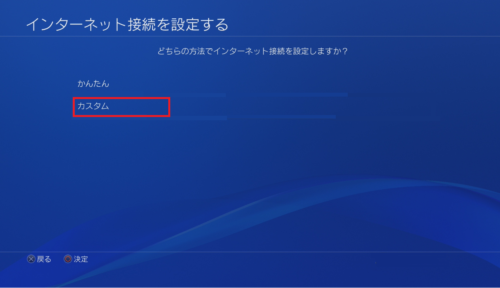
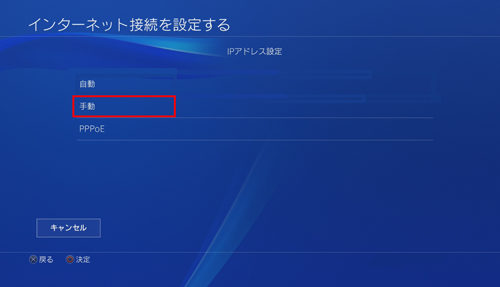
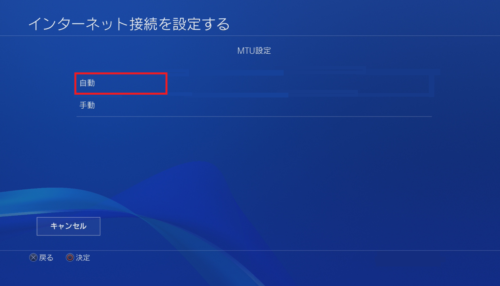
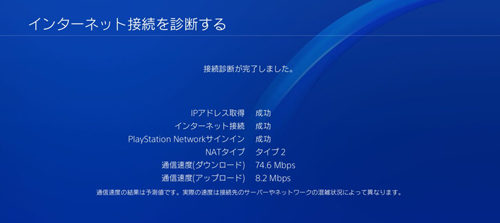
コメント